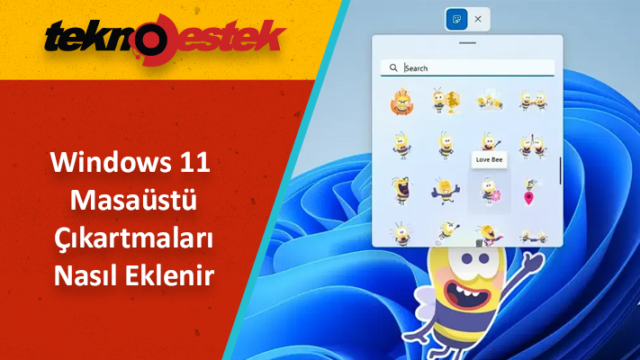
Microsoft’un en son işletim sistemi masaüstüne biraz daha eğlence ve kişilik katmak için windows 11 masaüstü çıkartmaları özelliği alır.
Windows 11 22H2, Çıkartmalar ile masaüstünü biraz daha eğlenceli hale getiriyor ve bu kılavuzda özelliğin nasıl kullanılacağına ilişkin adımları öğreneceksiniz.
Bu özellik, masaüstüne arka plan görüntüsünün bir parçasıymış gibi farklı komik ve neşeli figürlerin çıkartmalarını eklemenizi sağlar. İstediğiniz kadar çıkartma ekleyebilirsiniz ve duvar kağıtlarını değiştirdikçe bunlar korunur.
Bu özellik, 22H2 ve daha yüksek sürümlerde mevcuttur, bu nedenle Özelleştirme ayarlarından özelliği kullanmak için Windows 11’in en son sürümüne yükseltmeniz gerekir.
Bu kılavuz, Windows 11 22H2’de çıkartmaları kullanmaya başlamanız için gereken adımları öğretecektir.
Windows 11 Masaüstü Çıkartmaları Ekleme
- Önce Ayarları açın.
- Kişiselleştirmeye tıklayın.
- Arka Plan sekmesini tıklayın.
- Arka planınızı kişiselleştirin ayarının altında, Resim veya Windows Spot Işığı seçeneğini seçin.
Kısa not: Diğer seçenekler için çıkartmalar mevcut değildir.
- Çıkartma ekle düğmesini tıklayın.
- Masaüstüne eklemek için çıkartmayı seçin.
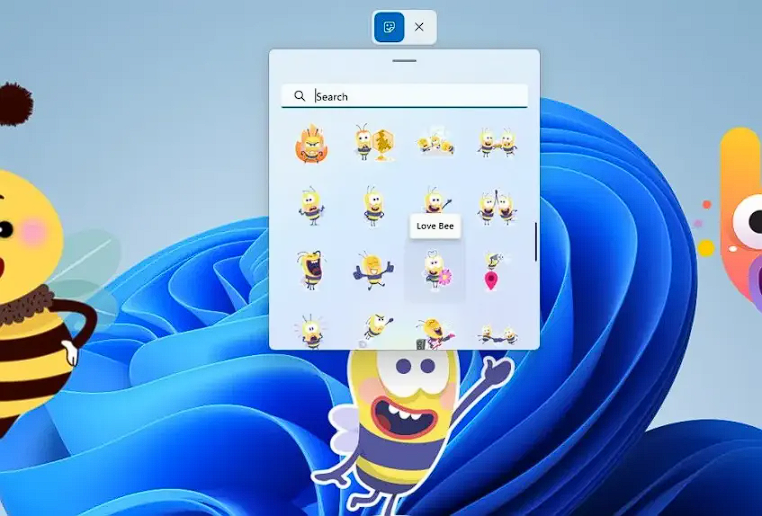
- (İsteğe bağlı) Masaüstünde olmasını istediğiniz diğer etiketleri seçin.
Adımları tamamladıktan sonra çıkartmaları istediğiniz konuma sürükleyebilirsiniz. Öğelerin boyutunu değiştirmek için köşeleri kullanabilir veya çıkartmaları kaldırmak için Çöp Kutusu düğmesini tıklayabilirsiniz.
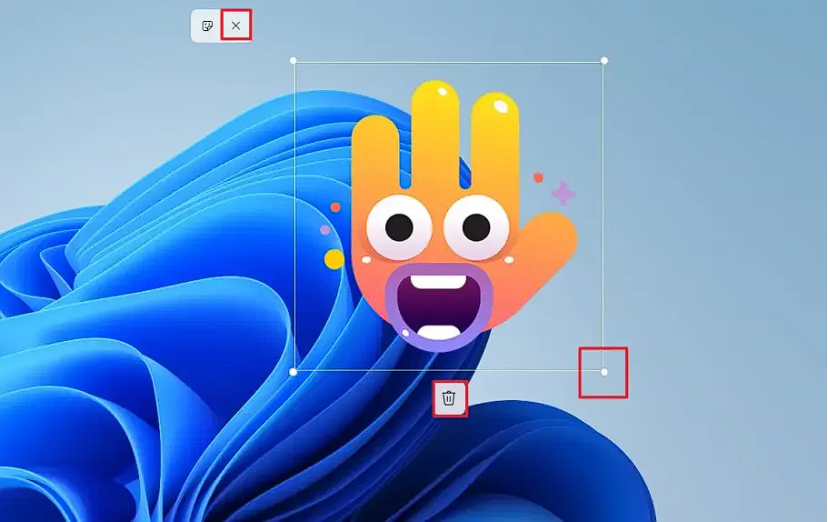
Çıkartmaları masaüstüne yerleştirdikten sonra, ayarları uygulamak için ekranın üst kısmındaki kapat butonuna tıklayabilirsiniz. Alternatif olarak, çıkartma seçeneğine erişmek için masaüstüne sağ tıklayabilirsiniz.
Çıkartmaları devre dışı bırakmak istiyorsanız, masaüstüne sağ tıklayıp. Çıkartma ekle veya düzenle seçeneğini seçin ve ardından. Çıkartmaları manuel olarak silin ve ekranın üst kısmındaki kapat düğmesini tıklayın.
Windows 11 masaüstü çıkartmaları makalemiz hakkında düşüncelerinizi. Veya bu konu hakkında desteğe ihtiyaç duyduğunuz bir durum varsa. Yorumlar bölümünde bizimle paylaşabilirsiniz.








































